Le Opzioni cartella sono funzioni che consentono di configurare varie impostazioni di file e cartelle. Abilitarli o disabilitarli può spesso tornare utile, soprattutto se condividi il tuo dispositivo con altri.
Ad esempio, se non desideri che altri modifichino le impostazioni di file e cartelle, puoi disabilitare le Opzioni cartella. Nel frattempo, se mancano improvvisamente alcune impostazioni di file e cartelle, è necessario abilitare le Opzioni cartella.
Pertanto, esploriamo in dettaglio la schermata Opzioni cartella e come abilitarle o disabilitarle.
Quali sono le opzioni delle cartelle di Windows e sono importanti?
Le Opzioni cartella sono importanti perché contengono la maggior parte delle principali impostazioni di file e cartelle. Puoi usarli per personalizzare il funzionamento di Esplora file e qualsiasi modifica apportata alle Opzioni cartella potrebbe influire sulle prestazioni di Esplora file.
È possibile trovare le Opzioni cartella di Windows eseguendo quanto segue:
- Premere Vittoria + E per aprire Esplora file. In alternativa, prova i vari modi per aprire Esplora file.
- Clic File nell'angolo in alto a sinistra.
- Da lì, seleziona Cambia cartella e opzioni di ricerca per aprire la finestra Opzioni cartella.
Le diverse sezioni della schermata delle opzioni della cartella di Windows
La finestra Opzioni cartella ha tre schede: Generale, Visualizza e Cerca.
La scheda Generale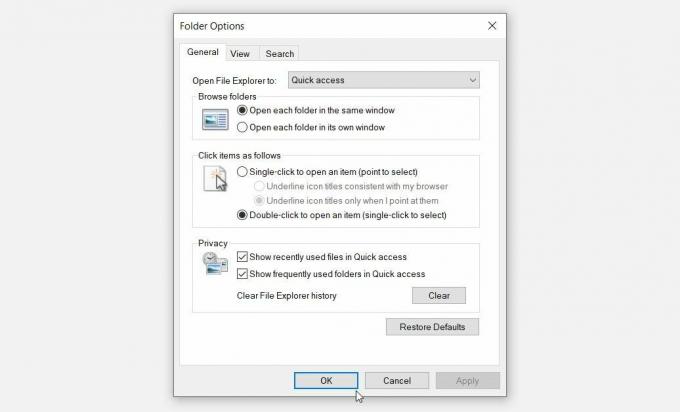
Iniziamo con la scheda Generale. Questa è la scheda che di solito ti saluta quando apri le Opzioni cartella di Windows.
Ecco tutte le opzioni che appaiono in questa scheda:
- Apri Esplora file su: Questo è un menu a discesa che ti consente di aprire Esplora file tramite l'opzione "Accesso rapido" o "Questo PC".
- Sfoglia le cartelle: questa sezione consente di selezionare se si desidera aprire ciascuna cartella nella stessa finestra o in una finestra separata.
- Fare clic sugli elementi come segue: consente di scegliere se si desidera aprire gli elementi facendo clic su di essi o facendo doppio clic su di essi.
- Privacy: ti consente di scegliere i file che desideri visualizzare in Accesso rapido. L'opzione ti consente anche di cancellare la cronologia di Esplora file.
Se desideri ripristinare le impostazioni predefinite nella scheda Generale, premi il tasto Ripristina le impostazioni predifinite pulsante in basso.
La scheda Visualizza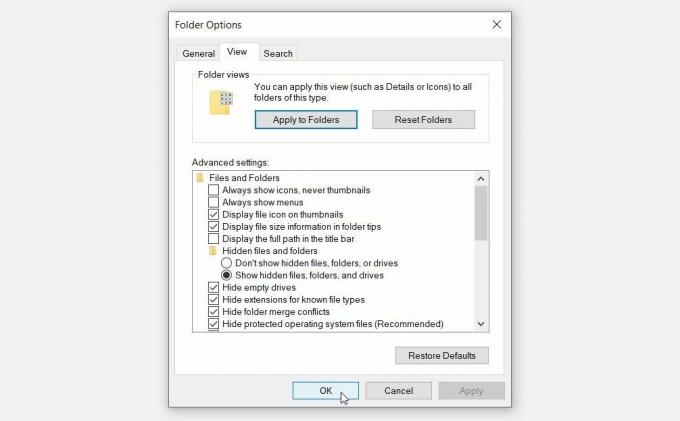
La scheda Visualizza contiene la maggior parte delle impostazioni delle Opzioni cartella. Ecco le opzioni che appaiono in questa scheda:
- Impostazioni avanzate: Questa sezione consente di configurare varie impostazioni selezionando o deselezionando le relative caselle.
- Viste delle cartelle: Questa sezione ha due pulsanti: i pulsanti "Applica alle cartelle" e "Ripristina cartelle". Il pulsante "Applica alle cartelle" ti consente di applicare le impostazioni nella sezione "Impostazioni avanzate" a tutte le tue cartelle. Nel frattempo, il pulsante "Ripristina cartelle" ripristina le impostazioni.
Per ripristinare le impostazioni predefinite nella scheda Visualizza, fare clic su Ripristina le impostazioni predifinite pulsante in basso.
La scheda Cerca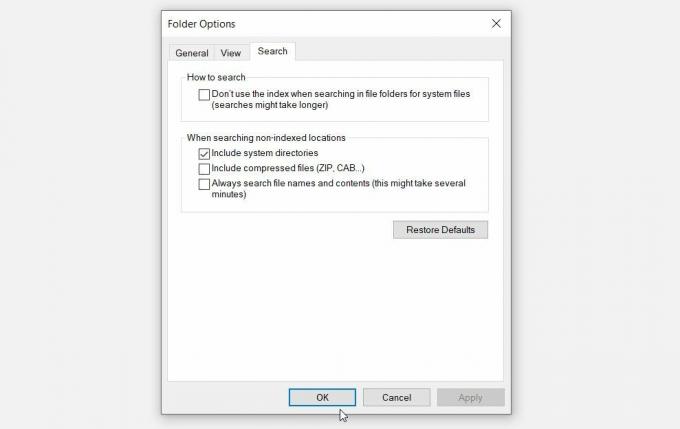
Infine, la scheda di ricerca consente di configurare le impostazioni per la barra di ricerca di Esplora file. Ecco le opzioni nella scheda Cerca:
- Come cercare: Questa opzione ti permette di decidere se vuoi indicizzare i risultati della ricerca su Windows o no.
- Durante la ricerca di posizioni non indicizzate: questa impostazione ti consente di selezionare le opzioni che desideri includere o escludere durante la ricerca di località non indicizzate.
Se si desidera ripristinare le impostazioni di ricerca di Esplora file, fare clic su Ripristina le impostazioni predifinite pulsante in basso.
Ora scopriamo come abilitare o disabilitare le Opzioni cartella su Windows.
Come abilitare o disabilitare le opzioni della cartella di Windows
È possibile abilitare o disabilitare le Opzioni cartella utilizzando l'Editor criteri di gruppo locali (LGPE) o l'Editor del Registro di sistema.
Utilizzo dell'Editor criteri di gruppo locali (LGPE)
Questo metodo sarà utile solo se utilizzi Windows Pro, Education ed Enterprise Edition.
Se stai utilizzando Windows Home, devi prima applicare alcuni trucchi a accedere a LGPE su Windows Home. Ma se sembra complicato, puoi saltare direttamente al metodo "Editor del registro".
Altrimenti, ecco come abilitare o disabilitare le Opzioni cartella utilizzando LGPE:
- Tipo Modifica criterio di gruppo nella barra di ricerca del menu Start e selezionare il Miglior partita.
- Navigare verso Configurazione utente > Modelli amministrativi > Componenti di Windows > Esplora file.
- Fare doppio clic su Non consentire l'apertura delle Opzioni cartella dal pulsante Opzioni nella scheda Visualizza della barra multifunzione opzione.
Selezionare Abilitato per disabilitare le Opzioni cartella. In alternativa, seleziona Non configurato o Disabilitato per abilitare l'opzione Cartelle. Infine, fare clic Applicare e quindi fare clic OK per applicare queste modifiche.
Per verificare se queste impostazioni sono state applicate, attenersi alla seguente procedura:
- Premere Vittoria + E per aprire Esplora file.
- Clic File nell'angolo in alto a sinistra.
- Selezionare Cambia cartella e opzioni di ricerca dalla lista. Questo dovrebbe far apparire un messaggio di errore che dice "Questa operazione è stata annullata a causa delle restrizioni in vigore su questo computer".
Utilizzando l'editor del registro
Anche l'editor del registro può aiutare. Tuttavia, inizia da eseguire il backup del registro prima nel caso qualcosa vada storto.
Ora, ecco come puoi utilizzare l'Editor del Registro di sistema per disabilitare o abilitare le Opzioni cartella:
- Premere Vinci + R per aprire la finestra di dialogo Esegui comando.
- Tipo Regedit e premere accedere per aprire l'Editor del Registro di sistema.
- Copia e incolla il seguente comando nella barra degli indirizzi e premi accedere:
Computer\HKEY_CURRENT_USER\Software\Microsoft\Windows\CurrentVersion\Policies\ExplorerQuindi, segui questi passaggi:
- Fare clic con il pulsante destro del mouse su Esploratore tasto e selezionare Nuovo > Valore DWORD (32 bit)..
- Rinominare il nuovo valore come NoFolderOptions.
Per disabilitare le Opzioni cartella, fare doppio clic su NoFolderOptions valore e impostarlo Dati di valore a 1. In alternativa, impostare il Dati di valore a 0 (zero) per abilitare le Opzioni cartella.
Premere OK, chiudi il Editore del Registro di sistema, quindi riavvia il dispositivo per salvare queste modifiche.
Abilita o disabilita le opzioni della cartella senza problemi!
Le Opzioni cartella di Windows semplificano la configurazione delle impostazioni in Esplora file. Se desideri abilitare o disabilitare le Opzioni cartella, prova uno dei metodi in questo articolo.
Al termine, puoi andare avanti e dare un'occhiata ad alcuni ingegnosi trucchi per le cartelle di Windows.


